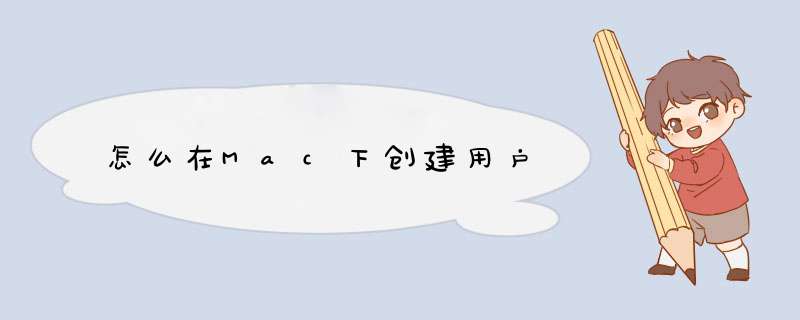
对于一些不熟悉苹果 Mac 电脑的朋友来说,不知道应该在什么地方创建用户。下面我简单介绍下怎么在 Mac 下创建用户的 *** 作 方法 。
Mac 创建用户方法
打开“系统偏好设置”窗口,单击“系统”分类下面的“用户与群组”图标,点击打开“用户与群组”窗口
单击“用户与群组”窗口左下角的锁图标,d出一个对话框,需要输入密码此时输入系统管理员的帐号密码,单击“解锁”按钮。
单击加号"+"按钮添加一个新的用户帐号,d出一个对话框:
1.单击“新帐号”下拉菜单,选择以下四种帐号之一
”管理员“:此帐号允许访问并修改苹果电脑的所有部分,包括创建和删除其他帐号(不建议随便设置此帐号)
”普通帐号“:此帐号允许访问苹果电脑的所有功能,但不能创建、修改或删除其他帐号,也不可以安装软件
”受”家长控制“的管理”:可以对此帐号设置限制权限、包括使用时间限制、Internet接入限制和程序访问限制等
”仅限共享“:此帐号允许无密码访问苹果电脑,但不允许保存文件或定义苹果电脑的任何部分。
2.在“全名”文本框中为该帐号输入名称(可以命名为用户的名字)
3.在“账号名称”文本框中单击显示一个名称,可以对它进行编辑
4.在“密码”文本框中为新建的帐号输入密码
5.在“验证”文本框中再次输入新建的帐号的密码
6.在“密码提示”文本框中输入可以帮助记忆密码的提示 短语
7.单击“创建用户”按钮。
1、选择系统偏好设置-用户与群组;
2、先解锁;
3、输入系统管理员的密码;
4、点左下方的“+”;
5、然后输入信息,新账户那里可以选择管理员,权限高些;
6、点击创建用户后,新用户建好了。
进入苹果官方网站,在页面的底部选择【管理你的Apple ID】。然后在新的页面中选择【创建您的Apple ID】并进入,来到了填写申请资料的页面,按照要求把信息填写上去。邮箱地址一定要真实且是自己申请的常用邮箱,因为以后这个邮箱就是我们的苹果id帐号,这个邮箱也会用来接收验证码,或者重置密码。至于设置密码,苹果id对密码的格式要求比较高,密码必须有一个大写字母,还要有数字,并且长度不得少于8位。再就是为Apple id设置【安全提示问题】,主要用于忘记密码时,用来重置密码。
填写邮寄地址,在这里需要填写详细地址,省份以及县市,其它可填不可不填的,就保持默认。资料填写完成,点击【继续】进行下一步。接着填写好验证码,点击【创建Apple id】。如果信息填写正确,那么注册页面会提示注册成功,接着会发一封用于验证帐号的邮件到注册时所填写的邮箱里面。
随后会跳转到苹果的Apple id验证页面,输入刚刚申请成功的Apple id帐户,即注册时填写的邮件地址,然后再输入密码,点击【验证地址】,最后提示创建的Apple id关联的电子邮件帐户验证成功。
欢迎分享,转载请注明来源:内存溢出

 微信扫一扫
微信扫一扫
 支付宝扫一扫
支付宝扫一扫
评论列表(0条)